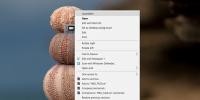Hur man sparar kommandoutput till fil från Command Prompt och PowerShell i Windows 10
Kommandona som du kör i PowerShell och Command Prompt kan skriva ut information. Ibland är det bara några få rader, till exempel när du kontrollerar pingen, eller det kan vara många rader, t.ex. när din lokala IP-adress eller din externa IP. Oavsett hur lång produktionen är, behöver du ibland bara spara den i en fil så att du inte behöver hämta informationen om och om igen. Både Command Prompt och PowerShell stöder kopiering och klistra in men du kan också spara kommandoutput till en fil när kommandot körs. Så här kan du göra det både i Command Prompt och PowerShell.
Kommandoutput till fil - Kommandotolken
Öppna kommandotolken och ange kommandot som du vill köra. Innan du trycker på Enter, lägg till följande i slutet;
> name-of-file.txt
Du behöver inte skapa textfilen först. Kommandotolken gör det åt dig. Om du bara anger filens namn skapas den i samma katalog som kommandotolken befinner sig för närvarande. Du kan spara utgången på en annan plats genom att lägga till sökvägen till den mapp som du vill spara utgången till.
> sökväg till mapp \ namn-på-fil.txt
Om du vill spara utgången i en fil men också visa den i Kommandotolken kan du göra det med det här kommandot;
> sökväg till mapp \ namn-på-fil.txt | skriv sökväg till mapp \ namn-på-fil.txt

Kommandoutput till fil - PowerShell
I PowerShell kan du skicka kommandoutput till en fil på samma sätt som du kan i Kommandotolken. Ange kommandot du vill köra och tills du trycker på Enter lägg till följande i slutet. Återigen behöver du inte skapa textfilen. PowerShell kommer att göra det åt dig.
> name-of-file.txt
Detta sparar utdatafilen i samma katalog som PowerShell för närvarande är i. Om du vill spara utgången till en fil på en annan plats kan du ange sökvägen till mappen där du vill spara den.
Om du vill visa utdata kan du inte göra det samtidigt som filen skapas. När det har skapats, kör detta kommando och du kan se innehållet.
Get-Content -Path "sökväg till fil \ filnamn.txt"

Om du undrar om utdata kan sparas i en annan filtyp är svaret nej. Både Command Prompt och PowerShell kan bara skriva till / skapa textfiler på ett naturligt sätt och det finns inget sätt att formatera utdatorn så att den ser ut på ett visst sätt när den sparas i en fil.
Sök
Nya Inlägg
Fånga och dela delar av appfönster och webbkamerabilder med JShot
Vi har tidigare täckt ett antal skärmdumptagningsverktyg, Green, sh...
MPuTTy är fana PuTTY Manager med automatisk inloggningsfunktion
MDI-baserad miljö med flera flikar är avgörande för de PuTTY-använd...
Hur man lägger till 'Öppna med' till toppen av snabbmenyn i Windows 10
Windows låter dig ställa in en standardapp för en filtyp. Om du vil...